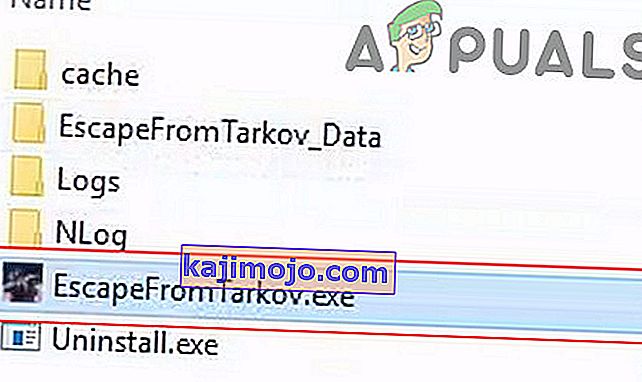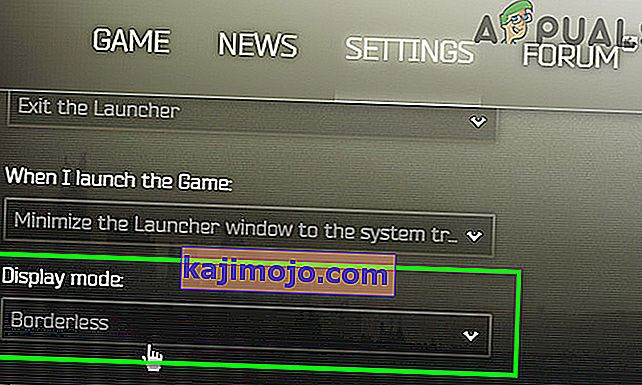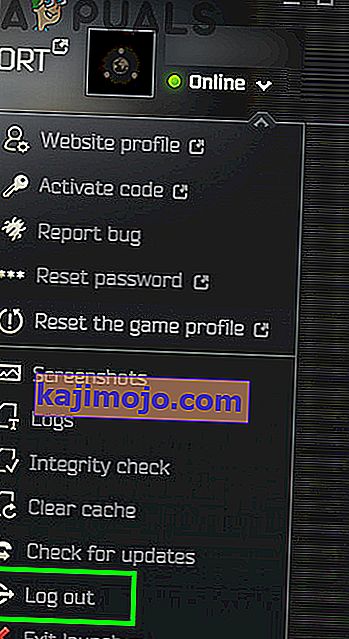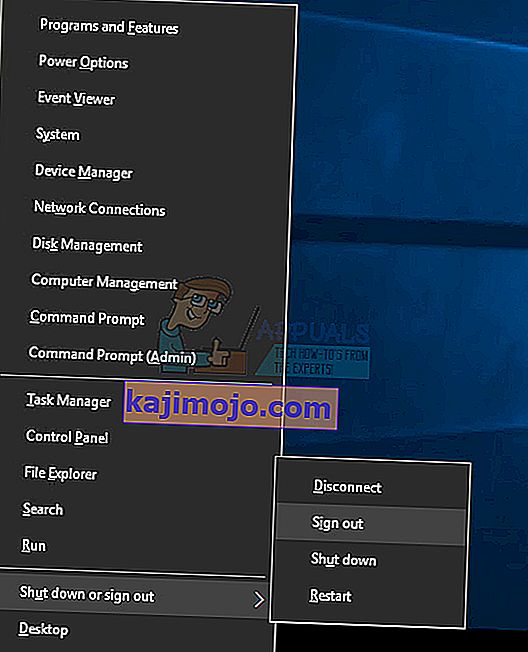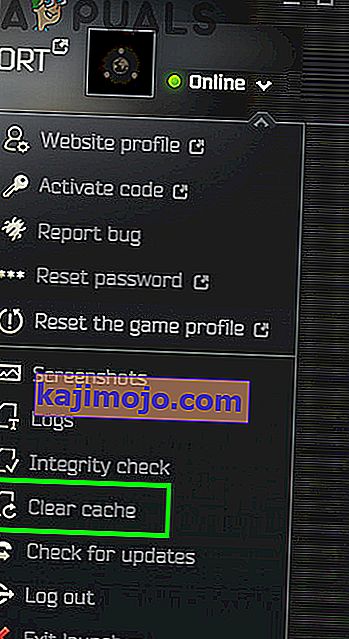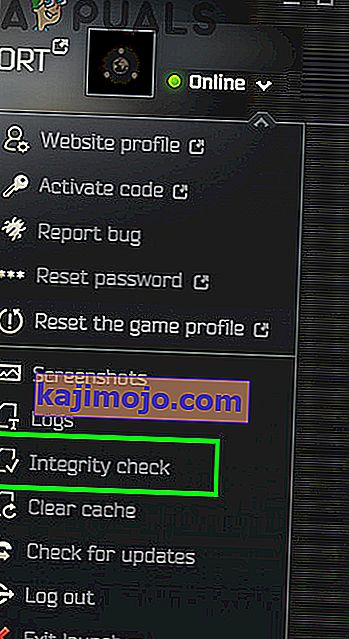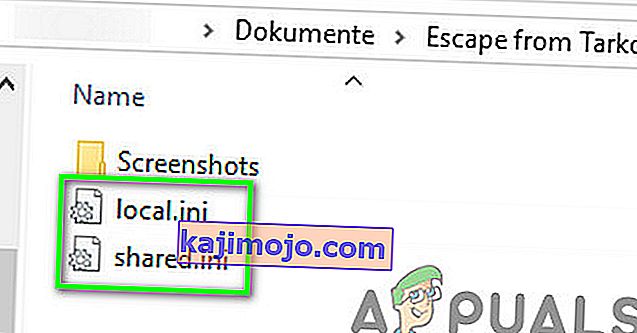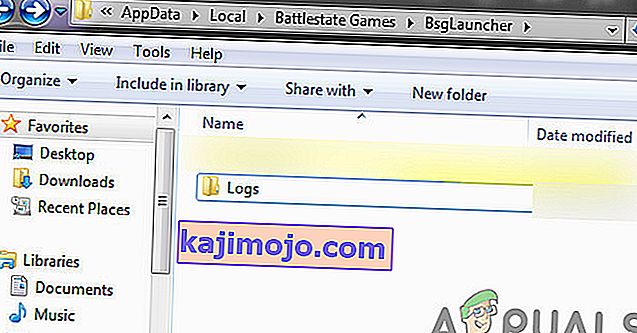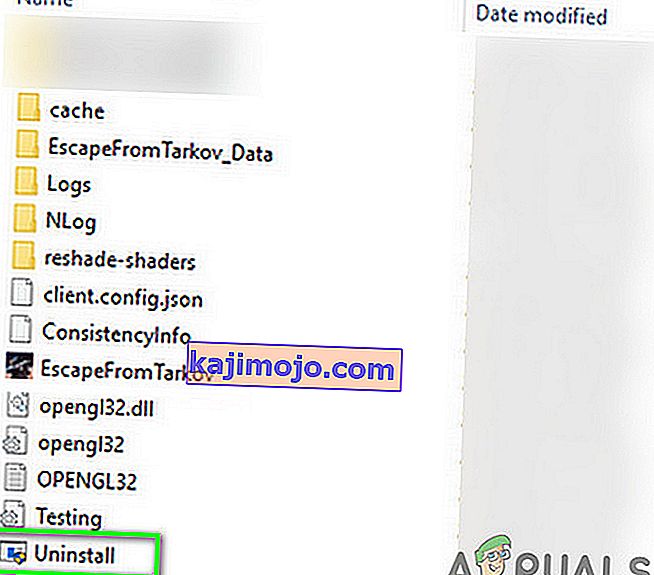Evadarea din Tarkov poate să nu se lanseze din cauza aplicațiilor conflictuale sau a driverelor de sistem învechite. Lipsa de privilegii administrative sau instalarea Windows coruptă poate provoca, de asemenea, problema.
Când un utilizator afectat lansează jocul, jocul apare, dar nu se întâmplă nimic. Uneori, este afișat un ecran negru sau o roată albastră (după ce faceți clic pe butonul de redare). În unele cazuri, computerul se blochează, iar utilizatorii trebuie să repornească cu forță sistemul pentru a scăpa de ecranul negru sau de roata albastră.

Înainte de a trece mai departe cu soluțiile pentru a remedia Escape from Tarkov, asigurați-vă că aplicațiile dvs. antivirus / firewall sunt actualizate . Dacă sunteți un participant la Windows Insider , părăsiți programul și încercați să lansați jocul. Mai mult, încercați să utilizați un alt server din joc pentru a exclude supraîncărcarea serverelor regionale. Mai mult, dacă este afișat un buton de instalare (chiar și atunci când jocul este instalat), faceți clic pe opțiunea „ setați calea către instalarea jocului existent ” (de obicei situat chiar deasupra butonului de instalare) și indicați-l către directorul de instalare al joc. Este posibil să dureze 10 - 15 minute pentru a verifica fișierele jocului și apoi jocul se poate lansa fără nicio problemă.

Soluția 1: Deschideți jocul și lansatorul ca administrator
Pentru a-și proteja utilizatorii, Microsoft a implementat diferite metode și tehnici în cele mai recente versiuni ale sistemului de operare Windows. Un astfel de lucru este implementarea drepturilor utilizatorilor de a accesa resursele esențiale ale sistemului. Dacă lansatorul / jocul nu are privilegiile necesare pentru a accesa resursele esențiale ale sistemului / rețelei, atunci jocul poate să nu se lanseze. În acest caz, deschiderea lansatorului / jocului cu privilegii administrative poate rezolva problema.
- Faceți clic dreapta pe comanda rapidă a lansatorului și în meniul afișat, faceți clic pe Executare ca administrator .

- Acum deschideți jocul și verificați dacă funcționează bine.
- Dacă nu, părăsiți jocul și lansatorul. Din nou, deschideți lansatorul cu privilegii administrative.
- Apoi minimizați lansatorul și navigați la locația fișierului exe (escapefromtarkov.exe). De obicei, locația este următoarea:
C: \ Program Files \ Escape_From_Tarkov
- Acum, faceți clic dreapta pe escapefromtarkov.exe și apoi faceți clic pe Executare ca administrator .
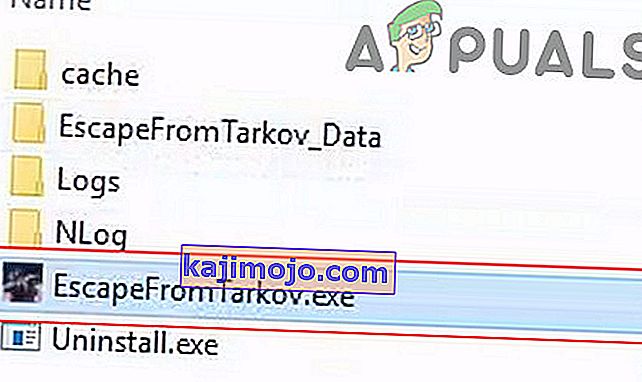
- Apoi verificați dacă jocul funcționează bine.
- Dacă nu, ieșiți din joc, lansați jocul prin lansator (după ce ați trecut la acesta) și vedeți dacă acest lucru face truc.
Soluția 2: deschideți jocul în fereastra fără margini
Escape from Tarkov poate fi configurat pentru a utiliza diferite moduri de afișare. Dacă modul de afișare al jocului nu este optim pentru sistemul dvs., este posibil ca jocul să nu se lanseze. Având în vedere condițiile, lansarea jocului în modul Windows fără margini poate rezolva problema.
- Deschideți lansatorul cu privilegii administrative și navigați la fila Setări .
- Acum, faceți clic pe caseta drop - down din Afișare și selectați fără margini .
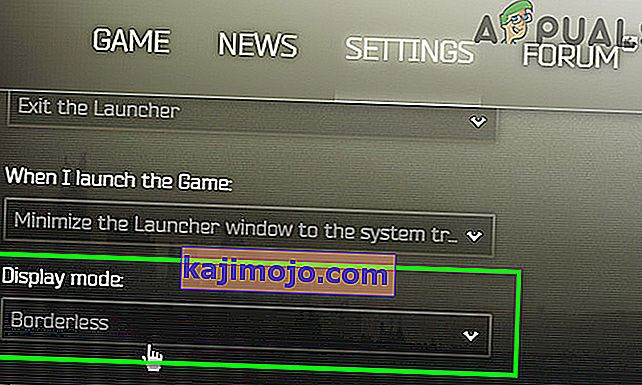
- Apoi deschideți jocul și verificați dacă a început să funcționeze bine.
Soluția 3: ștergerea fișierelor cache și Temp
Problema pe care o întâmpinați ar putea fi cauzată de o eroare de comunicare cauzată de fișierele cache / temp. Pentru a exclude orice astfel de problemă, va fi o idee bună să vă deconectați de la joc, să goliți folderul cache / temp și apoi să vă conectați din nou.
- Deschideți lansatorul și faceți clic pe săgeata chiar sub numele de utilizator.
- Apoi, în meniul afișat, faceți clic pe Deconectare .
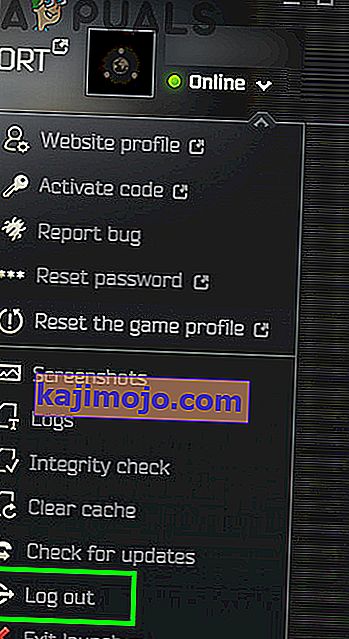
- Acum ieșiți din lansator. Apoi faceți clic dreapta pe bara de activități și în meniul afișat, faceți clic pe Managerul de activități .

- Acum, End Process toate procesele aparținând lansatorului și jocului.
- Apoi deconectați-vă de la contul de utilizator Windows.
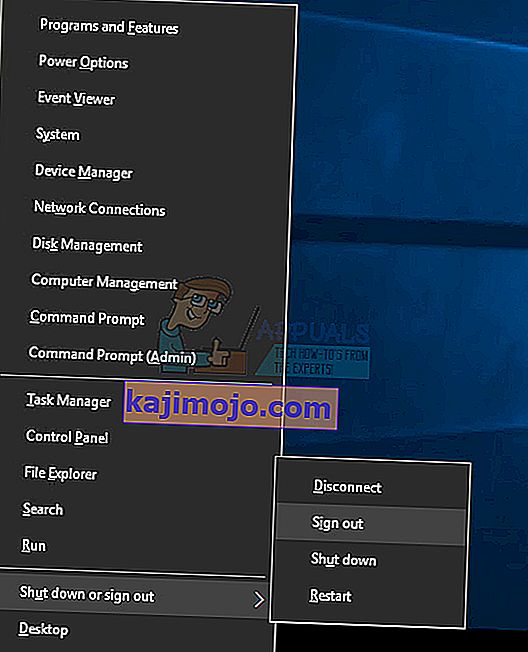
- Acum conectați-vă din nou la contul de utilizator Windows.
- Apoi ștergeți fișierele temporare ale sistemului dvs.
- Acum deschideți următoarea locație în exploratorul de fișiere:
C: \ Program Files (x86) \ Common Files \ Battleye
- Apoi ștergeți toate fișierele din folderul Battleye.
- Acum deschideți lansatorul cu privilegii administrative și conectați-vă la lansator. Extindeți butonul săgeată sub numele de utilizator și în meniul afișat, faceți clic pe Ștergeți memoria cache .
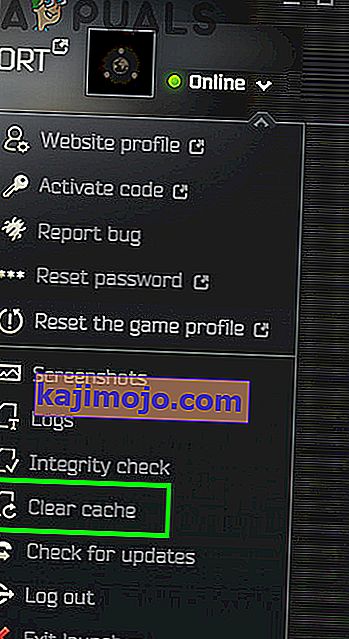
- Navigați acum la fila Setări a lansatorului și sub opțiunea Când lansez jocul , deschideți caseta derulantă și selectați Păstrați fereastra de lansare deschisă .

- Acum lansați jocul și verificați dacă este clar de eroare.
Soluția 4: Actualizați driverele de sistem și Windows la cea mai recentă versiune
Windows și driverele de sistem sunt actualizate continuu pentru a răspunde noilor dezvoltări tehnologice și a remedia erorile cunoscute. Dacă utilizați drivere de sistem învechite sau versiunea Windows, este posibil ca jocul să nu se lanseze. În acest scenariu, actualizarea driverelor Windows și de sistem poate rezolva problema.
- Actualizați driverele de sistem.
- Actualizați Windows și la cea mai recentă versiune.
- Apoi deschideți lansatorul / jocul cu privilegii administrative și verificați dacă funcționează bine.
Soluția 5: Curățați sistemul de pornire pentru a verifica dacă există conflicte de software
Aplicațiile partajează resurse de sistem / rețea în sistemul de operare Windows și coexistă. Dacă o resursă esențială pentru funcționarea Escape from Tarkov nu este disponibilă din cauza unei aplicații de la terți, atunci jocul poate să nu se lanseze. Pentru a exclude orice astfel de conflict de software, porniți curat sistemul.
- Curățați sistemul de pornire.
- Apoi lansați jocul și verificați dacă funcționează bine. Dacă da, încercați să aflați aplicația problematică. Nvidia GeForce Experience a creat în trecut acest tip de problemă pentru joc.
Soluția 6: Dezactivați temporar aplicațiile dvs. antivirus / firewall
Nu există nicio negare a importanței aplicațiilor dvs. antivirus / firewall în securitatea dispozitivului și a datelor. Dar aceste aplicații au o istorie de a crea probleme pentru jocuri, în special jocuri online. Pentru a exclude orice problemă a acestor aplicații, ar fi o idee bună să dezactivați temporar antivirusul / paravanul de protecție.
Avertisment : Continuați pe propriul risc, deoarece dezactivarea aplicațiilor antivirus / firewall poate expune sistemul dvs. la amenințări precum viruși și troieni etc.
- Dezactivați temporar antivirusul sistemului și opriți paravanul de protecție al sistemului. Fii cu ochii pe Windows Defender dacă preia funcționarea antivirus / firewall.
- Dacă Windows Defender a preluat operațiunea antivirus / firewall, atunci fie adăugați o excepție pentru lansatorul exe și EscapeFromTarkov.exe în setările Windows Defender, fie dezactivați și Windows Defender .
- Apoi deschideți lansatorul și jocul pentru a verifica dacă jocul este clar de eroare.
Soluția 7: Verificați integritatea fișierelor de joc
Sectoarele defecte de pe hard disk-ul sistemului sau întreruperea bruscă a alimentării sunt cauze frecvente ale corupției fișierelor jocului. Dacă fișierele jocului sunt corupte, atunci jocul nu reușește să se lanseze. Pentru a exclude orice astfel de lucru, va fi o idee bună să verificați integritatea fișierelor jocului.
- Deschideți lansatorul și extindeți săgeata chiar sub numele dvs.
- Apoi faceți clic pe „ Verificarea integrității ” din meniul afișat.
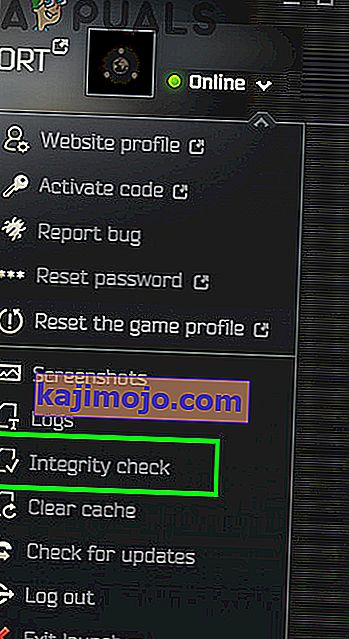
- Apoi, așteptați câteva minute pentru ca procesul să se termine (de obicei durează 10 - 15 minute).
- Apoi deschideți jocul și verificați dacă jocul este clar de eroare.
Soluția 8: Resetați setările jocului / lansatorului la valorile implicite
Fiecare jucător personalizează diferite setări de joc conform cerințelor sale. Dacă ați configurat greșit o setare esențială din Escape from Tarkov, atunci este posibil ca jocul să nu se lanseze. În acest caz, resetarea setărilor jocului la valorile implicite poate rezolva problema.
- Ieșiți din joc / lansator și ucideți toate procesele conexe prin Task Manager.
- Acum apăsați tastele Windows + R pentru a afișa caseta de comandă Run .
- Apoi tastați „ Documente ” și apăsați tasta Enter .
- Acum, deschideți folderul „ Escape from Tarkov ” (Aceasta este locația implicită dacă ați plasat folderul într-o altă locație, apoi deschideți locația respectivă).
- Apoi ștergeți fișierele Local.ini și Shared.ini .
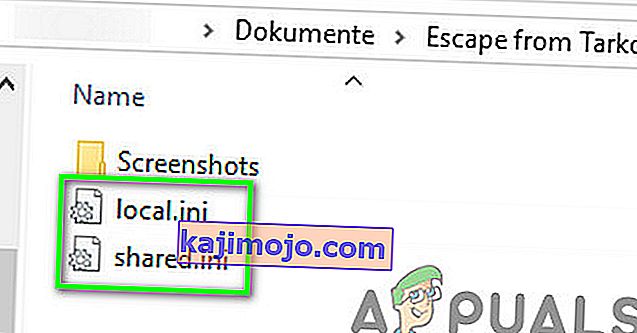
- Acum deschideți lansatorul și jocul pentru a verifica dacă este clar eroarea.
Soluția 9: Ștergeți jurnalele de joc
Aproape fiecare aplicație software folosește jurnale pentru a stoca diferite tipuri de informații. Dacă oricare dintre jurnalele anterioare ale jocului / lansatorului s-au corupt, atunci jocul poate întâmpina eroarea în discuție. În acest caz, ștergerea jurnalelor poate rezolva problema.
- Părăsiți jocul și lansatorul.
- Apăsați tastele Windows + R pentru a afișa caseta de comandă Run . Apoi tastați următoarea cale:
% USERPROFILE% \ AppData \ Local \ Battlestate GamesBsg \ BsgLauncher \ Logs
- Acum ștergeți toate fișierele din folderul Jurnaluri.
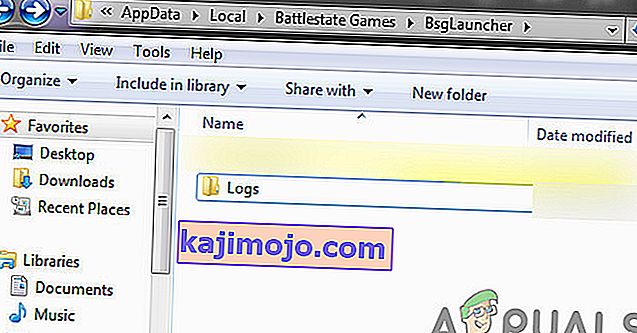
- Apoi deschideți lansatorul / jocul cu privilegii administrative și verificați dacă este clar de eroare.
Soluția 10: Creați un profil de utilizator Windows nou
Intrările corupte asociate cu profilul de utilizator actual al Windows ar putea fi cauza principală a problemei în discuție. În acest scenariu, crearea unui nou profil de utilizator și deschiderea jocului / lansatorului prin noul profil de utilizator poate rezolva problema.
- Creați un nou profil de utilizator Windows.
- Apoi deschideți lansatorul / jocul cu privilegii administrative pentru a verifica dacă este clar eroarea.
Soluția 11: Dezactivați Overclocking-ul CPU / GPU
Overclocking-ul CPU / GPU este o normă comună în lumea jocurilor. Dar se știe că este cauza principală a multor probleme de joc. Pentru a verifica dacă problemele sunt cauzate de overclocking, va fi o idee bună să reveniți la viteza de stocare a sistemului dvs. Puteți obține linii directoare de la modul de overclockare a GPU-ului dvs. pentru a seta viteza de ceas a sistemului dvs. la stoc.
Soluția 12: Dezinstalați Game / Launcher și apoi Reinstalați
Dacă nimic nu v-a ajutat până acum, atunci o instalare coruptă a lansatorului / jocului este cauza principală a problemei. În acest caz, dezinstalarea jocului / lansatorului și reinstalarea jocului / lansatorului poate rezolva problema.
- Deconectați-vă și ieșiți din joc / lansator.
- Deschideți exploratorul de fișiere și navigați la directorul de instalare al lansatorului. De obicei, este:
C: \ Battlestate Games \ BsgLauncher
- Acum lansa dezinstalare fișierul (Uninstall.exe sau unins000.exe).
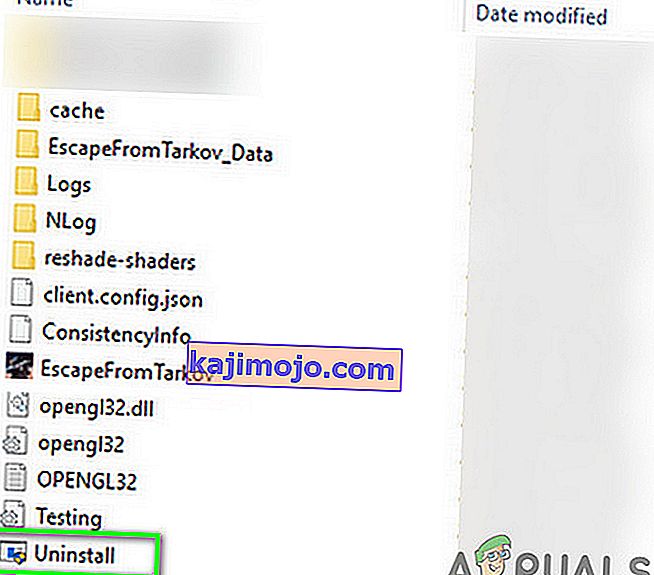
- Apoi urmați instrucțiunile de pe ecran pentru a finaliza procesul de dezinstalare.
- După finalizarea dezinstalării, deschideți fișierul de explorare a fișierelor și navigați la folderul Documente al sistemului dvs.
- Acum găsiți și ștergeți folderul „ Escape from Tarkov ”.
- Din nou, deschideți unitatea de instalare a lansatorului. De obicei , unitatea C .
- Acum găsiți și ștergeți dosarul Jocuri Battlestate . Acest lucru va elimina lucrurile din acele directoare, cum ar fi salvarea copiilor sau fișierele de configurare.
- Apoi reporniți sistemul.
- La repornire, instalați jocul / lansatorul și, sperăm, jocul este clar de eroare.
Dacă aveți în continuare probleme, atunci fie încercați să vă resetați sistemul, fie să efectuați o instalare curată a Windows.